TTEP.CN > 故障 >
Win10系统任务栏变宽怎么还原 Windows10任务栏变宽还原的操作方
Win10系统任务栏变宽怎么还原 Windows10任务栏变宽还原的操作方法 Win10任务栏变宽怎么还原?现在购买的电脑预装的系统基本都是Win10,对于习惯Win7、Win8系统的用户来说,Win10系统的很多操作都不是很熟悉,有朋友的电脑任务栏变宽了,不知道怎么还原,小编就给大家介绍下Win10任务栏变宽怎么还原。
步骤:
1、首先在任务栏上单击右键,查看【锁定任务栏】是否已勾选,如已勾选将该勾去掉;
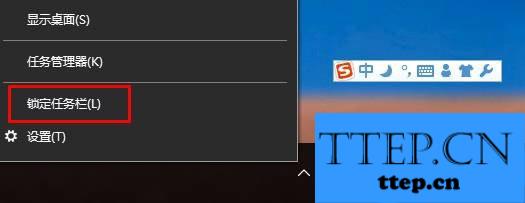
2、然后将鼠标移动到任务栏边缘,鼠标的箭头会变成双向箭头;
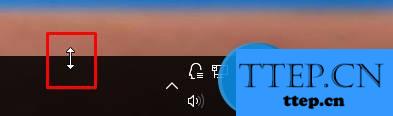
3、带鼠标箭头变成双向箭头后,点击鼠标左键不放,往下移动即可。
4、还原成功后在任务栏上单击右键,勾选【锁定任务栏】完成设置!
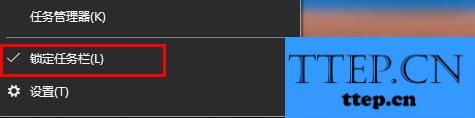
上面就是Win10任务栏变宽怎么还原的解决方法介绍了,Win7、Win8等系统的用户同样可以做个参考,系统的操作方法是相似的。
步骤:
1、首先在任务栏上单击右键,查看【锁定任务栏】是否已勾选,如已勾选将该勾去掉;
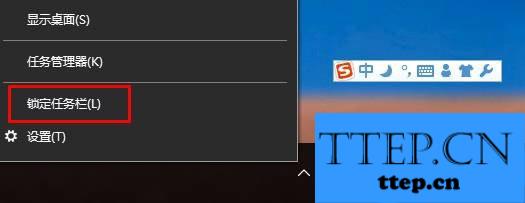
2、然后将鼠标移动到任务栏边缘,鼠标的箭头会变成双向箭头;
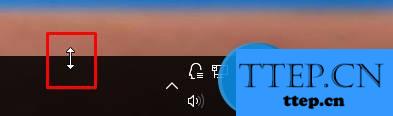
3、带鼠标箭头变成双向箭头后,点击鼠标左键不放,往下移动即可。
4、还原成功后在任务栏上单击右键,勾选【锁定任务栏】完成设置!
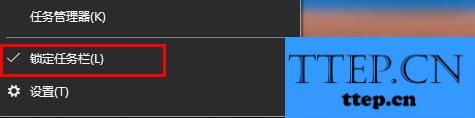
上面就是Win10任务栏变宽怎么还原的解决方法介绍了,Win7、Win8等系统的用户同样可以做个参考,系统的操作方法是相似的。
- 上一篇:vWin10右键菜单怎么添加关机按钮 Win10右键菜单添加关机按钮操作
- 下一篇:没有了
- 推荐阅读
- 最近发表
- 赞助商链接
